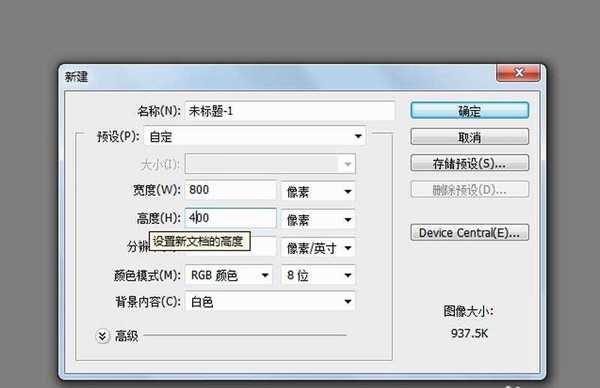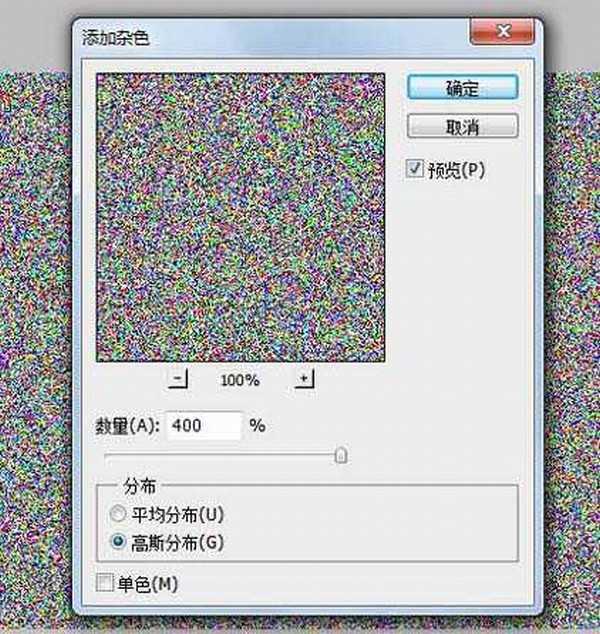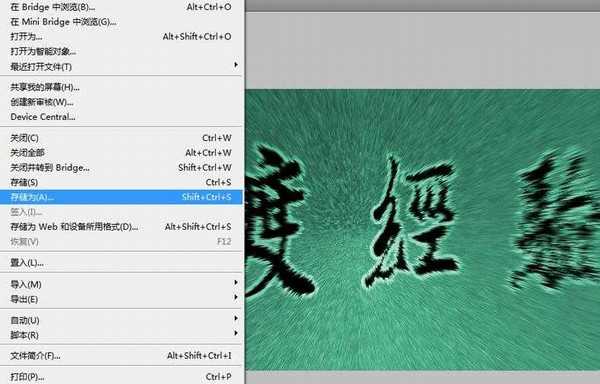明霞山资源网 Design By www.htccd.com
想要制作一个动感文字,如果使用ps设计就很简单,使用滤镜功能就可以实现,下面我们就来看看详细的教程。
- 软件名称:
- Photoshop CS5 绿色版官方中文正式原版
- 软件大小:
- 104.06MB
- 更新时间:
- 2014-06-01立即下载
1、首先启动Photoshop cs5,新建一文档,大小为800*400,分辨率为72,背景内容为白色。
2、执行滤镜-杂色-添加杂色命令,设置数量为400,勾选高斯分布,点击确定按钮。
3、执行滤镜-素描-铬黄命令,设置细节和平滑度均为10,点击确定按钮。
4、选择文字工具输入文字内容,并设置字体为王羲之书法字体,字号为150,间距150.
5、调出图层样式勾选描边,大小设置为5像素,位置为外部,样式为白色,点击确定按钮。
6、执行ctrl+e组合键合并图层,执行滤镜-风格化-凸出命令,设置类型为金字塔,大小为2,深度为20.
7、执行图像-调整-色相饱和度命令,勾选着色,设置色相为160,饱和度为40,明度为-12,点击确定按钮。
8、执行文件-存储为命令,输入文件名称,设置类型为jpg,保存在桌面上即可。
以上就是ps制作动感效果文字的教程,希望大家喜欢,请继续关注。
相关推荐:
p怎么设计一款破损文字效果?
PS怎么给文字添加扁平化长阴影效果?
ps怎么设计宝蓝色霓虹文字字体效果?
标签:
ps,文字
明霞山资源网 Design By www.htccd.com
广告合作:本站广告合作请联系QQ:858582 申请时备注:广告合作(否则不回)
免责声明:本站文章均来自网站采集或用户投稿,网站不提供任何软件下载或自行开发的软件! 如有用户或公司发现本站内容信息存在侵权行为,请邮件告知! 858582#qq.com
免责声明:本站文章均来自网站采集或用户投稿,网站不提供任何软件下载或自行开发的软件! 如有用户或公司发现本站内容信息存在侵权行为,请邮件告知! 858582#qq.com
明霞山资源网 Design By www.htccd.com
暂无评论...
稳了!魔兽国服回归的3条重磅消息!官宣时间再确认!
昨天有一位朋友在大神群里分享,自己亚服账号被封号之后居然弹出了国服的封号信息对话框。
这里面让他访问的是一个国服的战网网址,com.cn和后面的zh都非常明白地表明这就是国服战网。
而他在复制这个网址并且进行登录之后,确实是网易的网址,也就是我们熟悉的停服之后国服发布的暴雪游戏产品运营到期开放退款的说明。这是一件比较奇怪的事情,因为以前都没有出现这样的情况,现在突然提示跳转到国服战网的网址,是不是说明了简体中文客户端已经开始进行更新了呢?